как восстановить приложение камера на apple watch
Использование Пульта «Камеры» и таймера на Apple Watch
Если Вы хотите разместить iPhone на некотором расстоянии и затем сделать снимок, можно использовать Apple Watch для просмотра изображения в видоискателе iPhone и нажатия затвора. На Apple Watch Вы также можете устанавливать таймер для спуска затвора — таким образом у Вас будет достаточно времени, чтобы опустить запястье и посмотреть в кадр.
Чтобы использовать Apple Watch в качестве пульта ДУ для камеры, часы должны находиться в стандартном радиусе действия Bluetooth на iPhone (примерно 10 метров).
Спросите Siri. Произнесите команду, например: «Сделай фото».
Фотосъемка
Откройте приложение «Пульт «Камеры»» 
Разместите iPhone так, чтобы нужный объект попал в кадр. Используйте Apple Watch в качестве видоискателя.
Чтобы увеличить, прокрутите колесико Digital Crown.
Чтобы настроить экспозицию, коснитесь основной части снимка на экране предварительного просмотра на Apple Watch.
Чтобы сделать снимок, коснитесь кнопки затвора.
Снимок делается в «Фото» на iPhone, но Вы можете посмотреть его на Apple Watch.
Просмотр снимков
Выполните следующие действия, чтобы посмотреть снимки на Apple Watch.
Просмотр отдельного снимка. Коснитесь миниатюры в левом нижнем углу.
Просмотр других снимков. Смахните влево или вправо.
Увеличение. Прокрутите колесико Digital Crown.
Панорамирование. Перетяните увеличенное изображение.
Как открыть снимок на весь экран. Дважды коснитесь фотографии.
Как отобразить или скрыть кнопку «Закрыть» и счетчик снимков. Коснитесь экрана.
По завершении коснитесь «Закрыть».
Выбор другой камеры и настройка
Откройте приложение «Пульт «Камеры»» 
Коснитесь 
Таймер (включение или выключение таймера на 3 секунды)
Камера (на передней или задней стороне)
Вспышка (автоматический режим, включение или выключение)
Live Photo (автоматический режим, включение или выключение)
Список устройств, поддерживающих Live Photos, см. в Руководстве пользователя iPhone.
Скачивание приложений на Apple Watch
В этой статье описывается, как искать интересные и полезные приложения для Apple Watch.
Поиск приложений
Используйте iPhone, на котором создана пара с Apple Watch, или воспользуйтесь App Store на Apple Watch.
Скачивание приложений из App Store на Apple Watch
Если в App Store на странице приложения отображается кнопка «Получить» вместо цены, значит приложение бесплатное. Плата за загрузку бесплатного приложения не взимается. Некоторые бесплатные приложения предлагают встроенные покупки и подписки, которые можно приобрести. Встроенные подписки и покупки предоставляют доступ к дополнительным функциям, контенту и многому другому. Узнайте больше о покупке дополнительных функций и подписок в приложениях.
Скачивание приложений на iPhone, на котором создана пара с Apple Watch
Если не удается найти приложение
Если при загрузке приложений возникла проблема
Чтобы покупать приложения в App Store, нужен идентификатор Apple ID и заданный способ оплаты. Даже если загружаются только бесплатные приложения, все равно может потребоваться указать способ оплаты.
Если приложение не работает
Если приложение не работает должным образом, вы можете обратиться к разработчику приложения или сообщить о проблеме компании Apple.
Информация о продуктах, произведенных не компанией Apple, или о независимых веб-сайтах, неподконтрольных и не тестируемых компанией Apple, не носит рекомендательного или одобрительного характера. Компания Apple не несет никакой ответственности за выбор, функциональность и использование веб-сайтов или продукции сторонних производителей. Компания Apple также не несет ответственности за точность или достоверность данных, размещенных на веб-сайтах сторонних производителей. Обратитесь к поставщику за дополнительной информацией.
Восстановление Apple Watch из резервной копии
Контент с Apple Watch автоматически копируется на iPhone, с которым создана пара, поэтому Вы можете восстановить его из сохраненной резервной копии. Резервные копии Apple Watch входят в состав резервных копий iPhone, сохраняемых в iCloud, на Mac или ПК с Windows. Если Ваши резервные копии хранятся в iCloud, Вы не можете просмотреть информацию, которая в них содержится.
Резервное копирование и восстановление Apple Watch
Резервное копирование Apple Watch. Если создана пара с iPhone, контент с Apple Watch постоянно копируется на iPhone. Когда Вы разрываете пару, сначала выполняется резервное копирование.
Подробнее см. в статье Резервное копирование Apple Watch на сайте поддержки Apple.
Восстановление Apple Watch из резервной копии. При повторном создании пары Apple Watch с тем же iPhone или после замены Apple Watch Вы можете выбрать вариант «Восстановить из резервной копии» и указать резервную копию, сохраненную на iPhone.
Резервное копирование данных на часах Apple Watch, которые настроены для члена семьи и являются управляемыми, выполняется напрямую в учетной записи iCloud этого члена семьи, когда часы подключены к источнику питания и сети Wi-Fi. Чтобы выключить резервное копирование в iCloud для этих часов, откройте приложение «Настройки» 
Не включается камера на apple watch
Центр управления дает вам простой способ проверить заряд батареи, отключить звук часы, включите «Не беспокоить», поверните часы в фонарик, положил часы в режим полета, включить режим «театр» и многое другое.
Открыть или закрыть центр управления
Откройте Центр управления: от циферблата, проведите вверх. Из других экранов, нажмите и удерживайте в нижней части экрана, а затем проведите пальцем вверх.
Примечание: Вы не можете открыть Центр управления с домашнего экрана на вашем Apple наблюдать. Вместо этого, нажать цифровую корону, чтобы перейти на циферблате или открыть приложение, а затем откройте Центр управления.
Закрыть центр: проведите вниз от верхней части экрана, или нажмите цифровую корону.

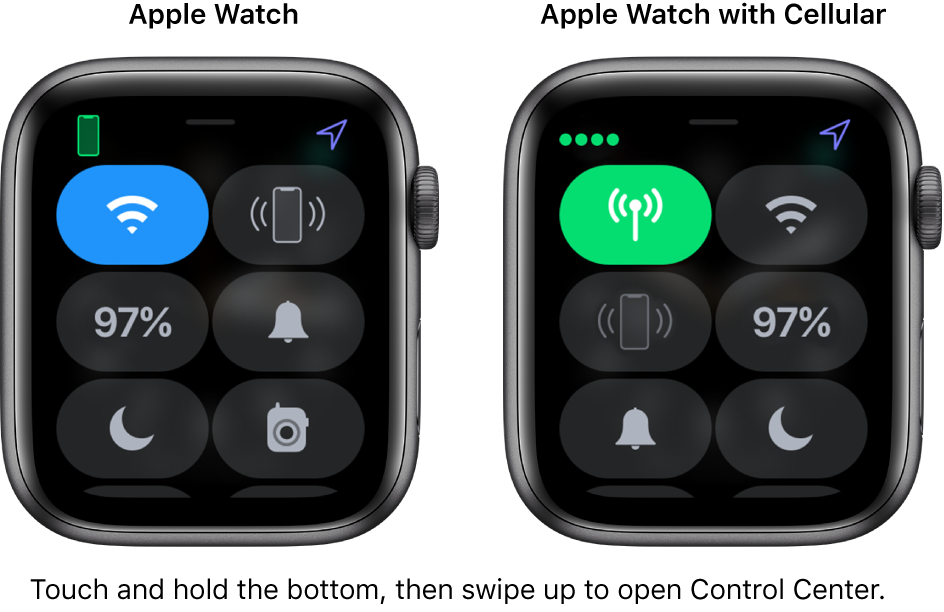













 .
.
 . Проведите пальцем влево, чтобы выбрать режим—ровный белый свет, мигающий белым светом или красным светом.
. Проведите пальцем влево, чтобы выбрать режим—ровный белый свет, мигающий белым светом или красным светом. , затем коснитесь театральный режим.
, затем коснитесь театральный режим.
 в верхней части экрана.
в верхней части экрана. в Центр управления.
в Центр управления.
 .
.
 , затем выберите один из вариантов: на 1 час, до вечера, пока я уйду, и до конца мероприятия.
, затем выберите один из вариантов: на 1 час, до вечера, пока я уйду, и до конца мероприятия.
 , нажмите «Не беспокоить», потом включить «не беспокоить».
, нажмите «Не беспокоить», потом включить «не беспокоить». .
.
 , затем коснитесь значка Найти мой Apple наблюдать. В приложение Найти iPhone на вашем iPhone, нажмите воспроизведение звука.
, затем коснитесь значка Найти мой Apple наблюдать. В приложение Найти iPhone на вашем iPhone, нажмите воспроизведение звука.
